导读 大家好,我是极客范本期栏目编辑小范,现在为大家讲解以上问题。品牌模式:联想GeekPro 2020系统:win10 1909 64位企业版软件版本:Ad
音频解说
品牌模式:联想GeekPro 2020
系统:win10 1909 64位企业版
软件版本:Adobe Photoshop cs6
有些用户可能有不同的计算机型号,但相同的系统版本适用于这种方法。
ps中ctrl shift alt t是什么意思?下面给大家分享一下PS中Ctrl Shift Alt T的组合应用方法。
在ps中,ctrl shift alt t表示再次变换。
1第一步是打开ps,单击新建并创建

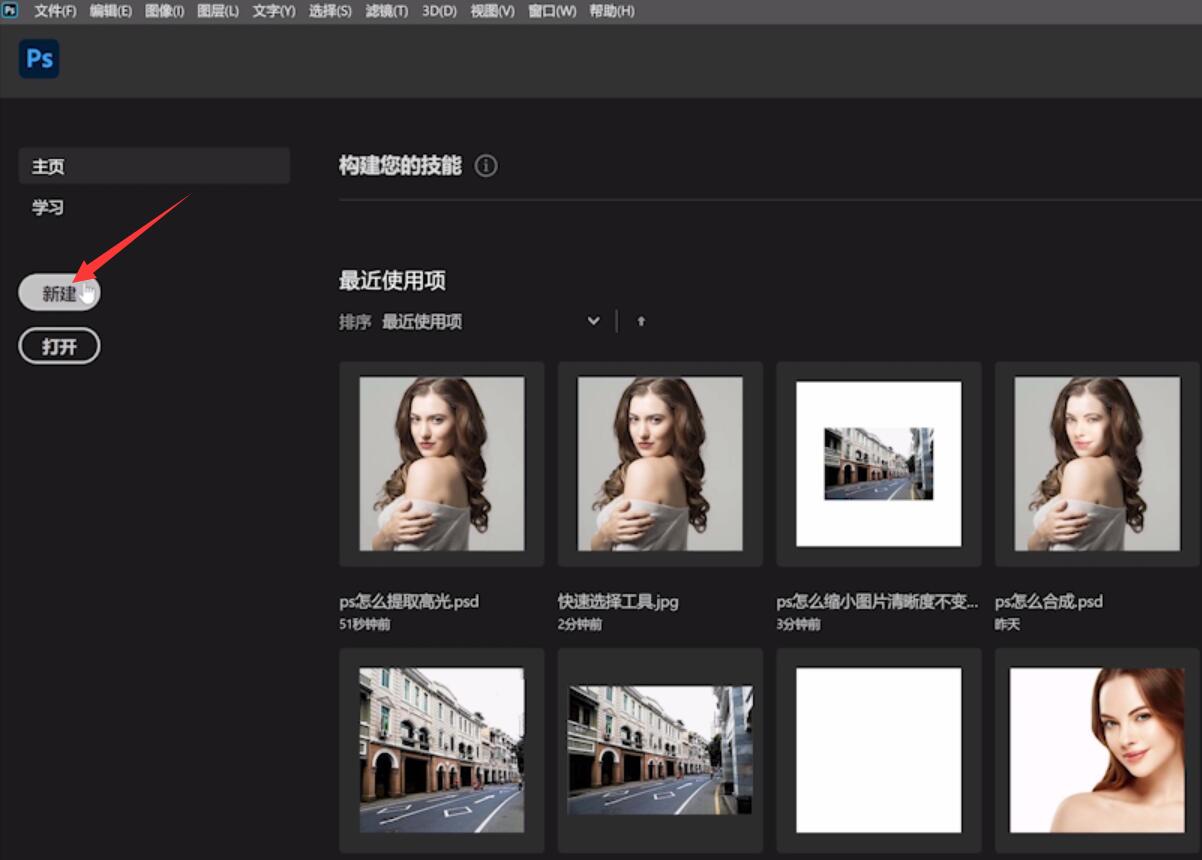

像素低的图片变成像素高的图片
打开软件,导入材质,使用快捷键ctrl J复制一个图层,然后单击滤镜,其他,保留高反差,设置半径值,将图层模式更改为叠加,调整透明度,然后单击滤镜,锐化,USM锐化,调整值,然后单击确定。
步骤2单击左侧工具栏上的椭圆工具,在新画布上绘制一个椭圆


3步骤3 ctrl T打开自由变换工具并调整顶部的角度值
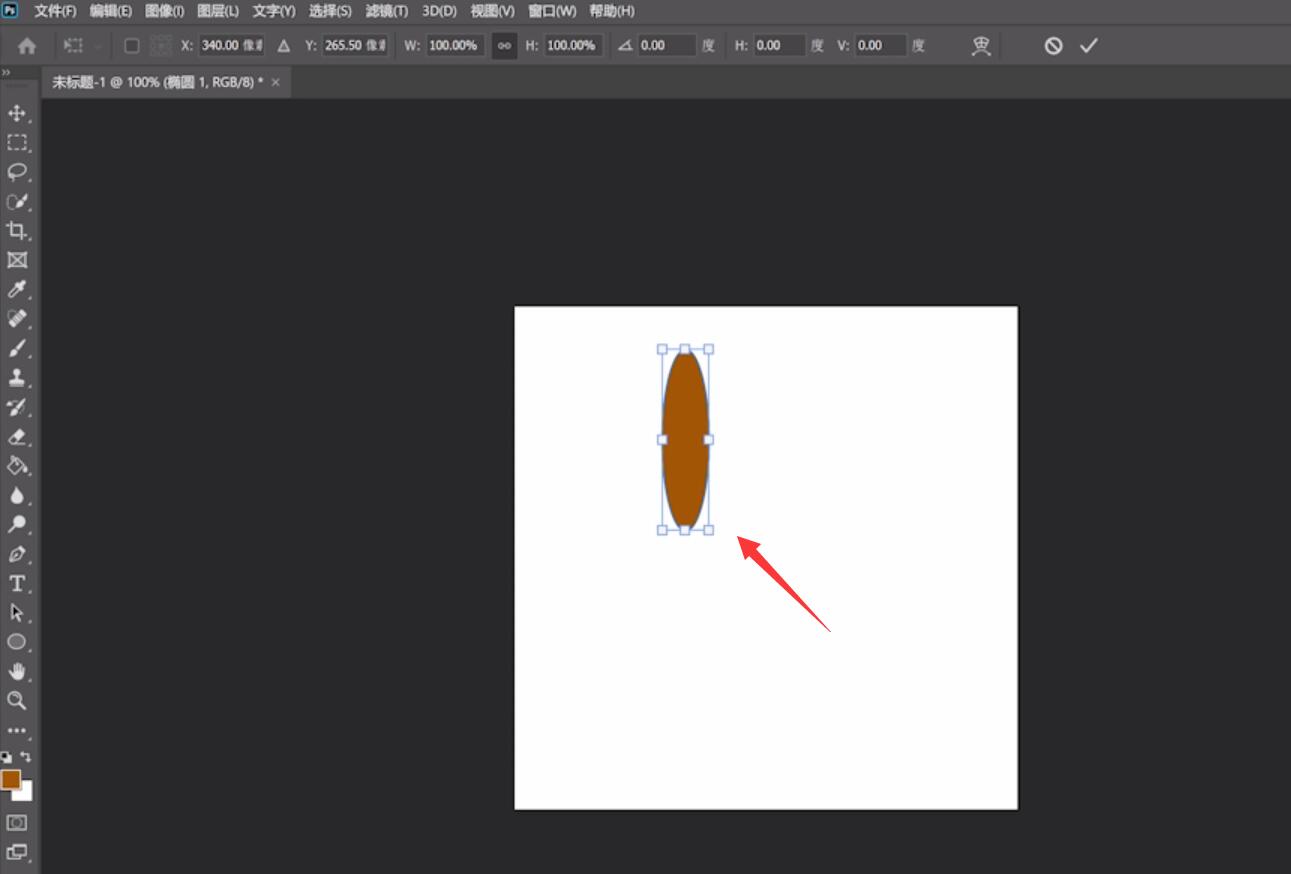

4在第四步中,按ctrl+shift+alt并重复按T

以上就是如何在ps中使用ctrl shift alt t。希望对你有帮助。
